11. BÖLÜM : Sac Modelleme (Sheet Metal)
- 1 TABAN FLANŞ/SEKME (Base Flange/Tab)
- 2 KENAR FLANŞI (Edge Flange)
- 3 ÇEVRESEL FLANŞ (Miter Flange)
- 4 KENAR ÇEKME (Hem)
- 5 ÇİZGİDEN BÜKME (Sketched Bend)
- 6 SÜPÜRÜLMÜŞ FLANŞ (Swept Flange)
- 7 KÖŞE KIR-KÖŞE BUDA (Break Corner/Corner Trim)
- 8 KAPALI KÖŞE (Closed Corner)
- 9 KAYNAKLI KÖŞE (Welded Corner)
- 10 DÜZLEŞTİRME-AÇINIM (Flatten)
- 11 KATLARI AÇ (Unfold)
- 12 KATLA (Fold)
- 13 EXTRÜZYON İLE KES (Cut Extruded)
- 14 BASAMAK OLUŞTUR (Jog)
- 15 MENFEZ (Vent)
- 16 LOFT İLE BÜKME (Lofted Bend)
- 17 BÜKME BOYLARI HESABI
- 18 BÜKÜLMÜŞ SAC PARÇASI - UYGULAMA
- 19 DAVLUMBAZ ÇİZİMİ-UYGULAMA
LOFT İLE BÜKME (Lofted Bend)
1.TANITIM
Loft İle Bükme, 2D çizimlerinin arasını birleştirerek sac levhası oluşturmak için kullanılan bir komuttur. Uygulama yöntemi Loft İle Katı Oluşturma komutunda olduğu gibidir. Çizilen 2D objelerin uçları açık olmalıdır. Diğer bükme komutlarında olduğu gibi ilk olarak Taban Flanş/Sekme komutunu uygulamaya ihtiyaç yoktur.
komutunu uygulamaya ihtiyaç yoktur.
Loft İle Bükme (Lofted Bends) komutunda iki ayrı çizim objesi kullanılır. İki çizim objesinin köşeleri keskin veya yuvarlatılmış olabilir. Objelerden birisi keskin köşeli diğeri yuvarlatılmış köşeli olamaz.Komuta aşağıdaki yollardan biriyle ulaşılır ve çalıştırılır:
komutunda iki ayrı çizim objesi kullanılır. İki çizim objesinin köşeleri keskin veya yuvarlatılmış olabilir. Objelerden birisi keskin köşeli diğeri yuvarlatılmış köşeli olamaz.Komuta aşağıdaki yollardan biriyle ulaşılır ve çalıştırılır:
♦Sac Levha (Sheet Metal) araç çubuğu üzerindeki Loft İle Bükme (Lofted Bend) düğmesine tıklanır.
düğmesine tıklanır.
♦ Ekle Menü►Sac Levha ►Loft İle Bükme… (Insert Menu►Sheet Metal ► Lofted Bends…) yoluyla komut çalıştırılır. 2.LOFT İLE BÜKÜM OLUŞTURMA
Loft ile bükme yapmak için aşağıdaki işlem sırası takip edilir:
1. 2D objeleri çizmeden önce çizim düzlemleri oluşturulmalıdır. Unsur Tasarım Ağacı’ ndaki Ön Düzlem (Front Plane) düzlemini seçelim ve sol tarafa Düzlem komutuyla 100 mm uzaklıkta yeni bir çizim düzlemi oluşturalım (Şekil 1). Gerekiyorsa geniş bilgi için ilgili konulara bakılmalıdır.
komutuyla 100 mm uzaklıkta yeni bir çizim düzlemi oluşturalım (Şekil 1). Gerekiyorsa geniş bilgi için ilgili konulara bakılmalıdır. 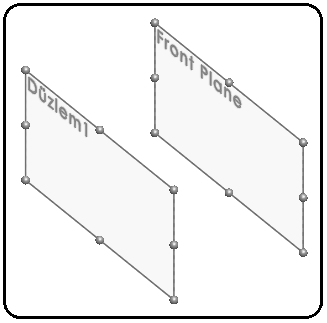
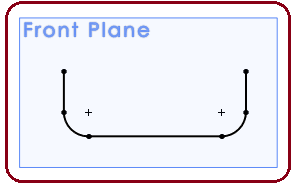
Şekil 1:Çizim düzlemleri Şekil 2:Profil çizimi 2. Ön Düzlem (Front Plane) çizim düzlemini seçelim ve Buna Dik (Normal To) düğmesine tıklayarak ekrana paralel duruma getirelim. Düzlemin üzerine ölçüsünde bir ucu açık profil çizelim ve Yeniden Oluştur (Rebuild)
düğmesine tıklayarak ekrana paralel duruma getirelim. Düzlemin üzerine ölçüsünde bir ucu açık profil çizelim ve Yeniden Oluştur (Rebuild)  düğmesine tıklayalım (Şekil 2).
düğmesine tıklayalım (Şekil 2).
3. Aynı şekilde Düzlem 1 üzerine kendi ölçüsünde ucu açık bir profil daha çizelim ve Yeniden Oluştur (Rebuild) düğmesine tıklayalım (Şekil 3).
düğmesine tıklayalım (Şekil 3). 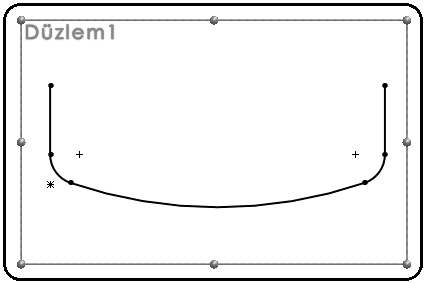
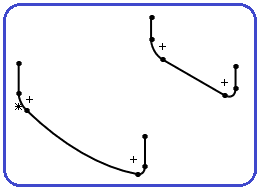
Şekil 3:Diğer profil Şekil 4:İzometrik konum
4. Ekranda görünen tüm çizim düzlemlerini gizlemek için Unsur Tasarım Ağacı’ ndaki çizim düzlemi üzerine veya ekrandaki çizim düzlemi sağ tıklanır. Görüntülenen komut listesinden Gizle (Hide) komutu seçilir. Aynı düzlemi tekrar görüntülemek için yine aynı komut listesinden Show (Göster)
komutu seçilir. Aynı düzlemi tekrar görüntülemek için yine aynı komut listesinden Show (Göster)  komutu seçilir.
komutu seçilir.
5. Ctrl+7 tuşlarına birlikte basılarak ekran izometrik konuma getirilir (Şekil 4).
6.Saç parçasını oluşturmak için Loft İle Büküm (Lofted Bend) komut düğmesine tıklanır. Loft İle Bükme isimli özellik yöneticisi görüntülenir (Şekil 5).
komut düğmesine tıklanır. Loft İle Bükme isimli özellik yöneticisi görüntülenir (Şekil 5). 
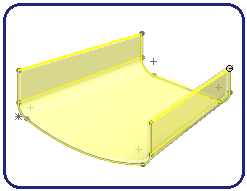
Şekil 5:”Loft İle Bükme” özellik yöneticisi Şekil 6:Ön izleme görüntüsü 7. Üretim Metodu bölümünden Şekillendirildi seçilir. Profiller ardı ardına aynı taraftan seçilir ve isimleri Profiller bölümündeki boşlukta görüntülenir. Kalınlık (Thickness) kısmına saç kalınlık değeri girilir. Yönü Ters Çevir
kısmına saç kalınlık değeri girilir. Yönü Ters Çevir  düğmesine tıklanırsa profil çizgileri diğer tarafa geçer. Bir ön izleme meydana gelir ve uygulamanın doğru yapılıp yapılmadığı kontrol edilir (Şekil 6).
düğmesine tıklanırsa profil çizgileri diğer tarafa geçer. Bir ön izleme meydana gelir ve uygulamanın doğru yapılıp yapılmadığı kontrol edilir (Şekil 6).
8. Tamam (OK)
 düğmesine tıklanarak Loft İle Bükme işlemi tamamlanır (Şekil 7). İşlem bittikten sonra profil çizgileri görünüyorsa üzerine sağ tıklanır. Görüntülenen komut listesinden Gizle (Hide)
düğmesine tıklanarak Loft İle Bükme işlemi tamamlanır (Şekil 7). İşlem bittikten sonra profil çizgileri görünüyorsa üzerine sağ tıklanır. Görüntülenen komut listesinden Gizle (Hide)  komutu seçilir ve profil çizgisi gizlenir. Aynı çizgiyi tekrar görüntülemek için yine aynı komut listesinden Show (Göster)
komutu seçilir ve profil çizgisi gizlenir. Aynı çizgiyi tekrar görüntülemek için yine aynı komut listesinden Show (Göster)  komutu seçilir.
komutu seçilir. 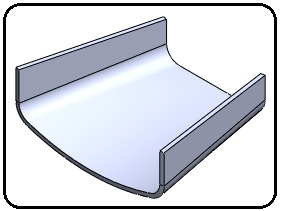
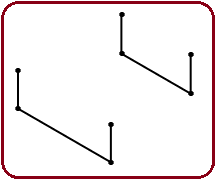
Şekil 7:Loft yapma işleminin sonucu Şekil 8:Keskin köşeli profiller 3.KESKİN KÖŞELİ PROFİLLERLE LOFT BÜKÜM OLUŞTURMA
Keskin köşeli profilleri Loft İle Bükme yapmak için aşağıdaki işlem sırası uygulanır:
1. Keskin köşeli profiller çizim düzlemlerine ayrı ayrı çizilir ve her profil çiziminden sonra Yeniden Oluştur (Rebuild) komut düğmesine tıklanır (Şekil 8). Yukarıda anlatıldığı gibi çizim düzlemleri gizlenir.
komut düğmesine tıklanır (Şekil 8). Yukarıda anlatıldığı gibi çizim düzlemleri gizlenir.
2. Loft İle Büküm (Lofted Bend) komut düğmesine tıklanır. Loft İle Bükme isimli özellik yöneticisi görüntülenir (Şekil 9). Özellik yöneticisinde aşağıdaki düzenlemeler yapılır:
komut düğmesine tıklanır. Loft İle Bükme isimli özellik yöneticisi görüntülenir (Şekil 9). Özellik yöneticisinde aşağıdaki düzenlemeler yapılır:
♦ Üretim Metodu bölümünden Bükülü seçilir. Profiller ardı ardına aynı taraftan seçilir ve isimleri Profiller bölümündeki boşlukta görüntülenir.
♦ Görüntü Seçenekleri bölümünden köşelerdeki bükümle ilgili seçenekler seçilir. Biz burada Büküm Sayısı’ nı seçtik. Boşluk Değeri kısmına büküm sayısı 5 yazdık. Uç noktaya referans ver onay kutusunu
işaretledik.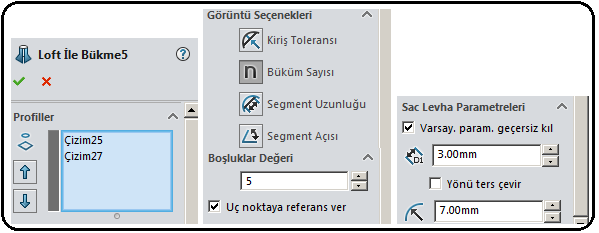
Şekil 9:”Loft İle Bükme” özellik yöneticisi
♦ Sac Levha Parametreleri bölümünde:
>Varsay. param. geçersiz kıl onay kutusu işaretlenirse kullanıcı kendi değerlerini kullanır.
> Kalınlık (Thickness)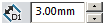 kısmına sac kalınlık değeri girilir. Yönü Ters Çevir onay kutusu işaretlenirse profil çizgileri diğer tarafa geçer.
kısmına sac kalınlık değeri girilir. Yönü Ters Çevir onay kutusu işaretlenirse profil çizgileri diğer tarafa geçer.
> Büküm Yarıçapı büküm yerindeki yuvarlatma yarıçap değeri girilir. Bir ön izleme meydana gelir ve uygulamanın doğru yapılıp yapılmadığı kontrol edilir (Şekil 10).
büküm yerindeki yuvarlatma yarıçap değeri girilir. Bir ön izleme meydana gelir ve uygulamanın doğru yapılıp yapılmadığı kontrol edilir (Şekil 10).
3. Tamam (OK) düğmesine tıklanarak Loft İle Bükme işlemi tamamlanır (Şekil 11).
düğmesine tıklanarak Loft İle Bükme işlemi tamamlanır (Şekil 11). 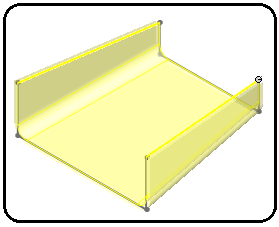
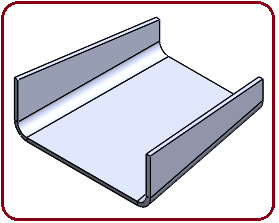
Şekil 10:Ön izleme görüntüsü Şekil 11:Bükme sonucu 4.KAPALI PROFİLLERLE LOFT BÜKÜM OLUŞTURMA
Kapalı profillerle Loft uygulaması (Şekil 12) ileride Uygulamalar konusunda anlatılacaktır.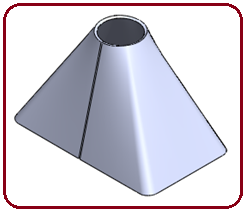
Şekil 12:Kapalı profillerle uygulama Not: Tabanları farklı geometrik yapıda olan saçtan yapılmış ve simetrik olan parçalar yukarıda anlatıldığı gibi bölümler halinde çizilirler ve açınımları elde edilirler. Üretim aşamasında açınımlar birleştirilerek yapılmaları sağlanır.
Loft İle Bükme, 2D çizimlerinin arasını birleştirerek sac levhası oluşturmak için kullanılan bir komuttur. Uygulama yöntemi Loft İle Katı Oluşturma komutunda olduğu gibidir. Çizilen 2D objelerin uçları açık olmalıdır. Diğer bükme komutlarında olduğu gibi ilk olarak Taban Flanş/Sekme
 komutunu uygulamaya ihtiyaç yoktur.
komutunu uygulamaya ihtiyaç yoktur.Loft İle Bükme (Lofted Bends)
 komutunda iki ayrı çizim objesi kullanılır. İki çizim objesinin köşeleri keskin veya yuvarlatılmış olabilir. Objelerden birisi keskin köşeli diğeri yuvarlatılmış köşeli olamaz.Komuta aşağıdaki yollardan biriyle ulaşılır ve çalıştırılır:
komutunda iki ayrı çizim objesi kullanılır. İki çizim objesinin köşeleri keskin veya yuvarlatılmış olabilir. Objelerden birisi keskin köşeli diğeri yuvarlatılmış köşeli olamaz.Komuta aşağıdaki yollardan biriyle ulaşılır ve çalıştırılır:♦Sac Levha (Sheet Metal) araç çubuğu üzerindeki Loft İle Bükme (Lofted Bend)
 düğmesine tıklanır.
düğmesine tıklanır.♦ Ekle Menü►Sac Levha ►Loft İle Bükme… (Insert Menu►Sheet Metal ► Lofted Bends…) yoluyla komut çalıştırılır. 2.LOFT İLE BÜKÜM OLUŞTURMA
Loft ile bükme yapmak için aşağıdaki işlem sırası takip edilir:
1. 2D objeleri çizmeden önce çizim düzlemleri oluşturulmalıdır. Unsur Tasarım Ağacı’ ndaki Ön Düzlem (Front Plane) düzlemini seçelim ve sol tarafa Düzlem
 komutuyla 100 mm uzaklıkta yeni bir çizim düzlemi oluşturalım (Şekil 1). Gerekiyorsa geniş bilgi için ilgili konulara bakılmalıdır.
komutuyla 100 mm uzaklıkta yeni bir çizim düzlemi oluşturalım (Şekil 1). Gerekiyorsa geniş bilgi için ilgili konulara bakılmalıdır. 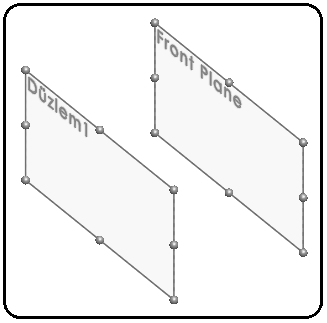
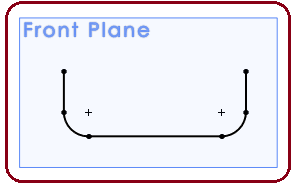
Şekil 1:Çizim düzlemleri Şekil 2:Profil çizimi 2. Ön Düzlem (Front Plane) çizim düzlemini seçelim ve Buna Dik (Normal To)
 düğmesine tıklayarak ekrana paralel duruma getirelim. Düzlemin üzerine ölçüsünde bir ucu açık profil çizelim ve Yeniden Oluştur (Rebuild)
düğmesine tıklayarak ekrana paralel duruma getirelim. Düzlemin üzerine ölçüsünde bir ucu açık profil çizelim ve Yeniden Oluştur (Rebuild)  düğmesine tıklayalım (Şekil 2).
düğmesine tıklayalım (Şekil 2).3. Aynı şekilde Düzlem 1 üzerine kendi ölçüsünde ucu açık bir profil daha çizelim ve Yeniden Oluştur (Rebuild)
 düğmesine tıklayalım (Şekil 3).
düğmesine tıklayalım (Şekil 3). 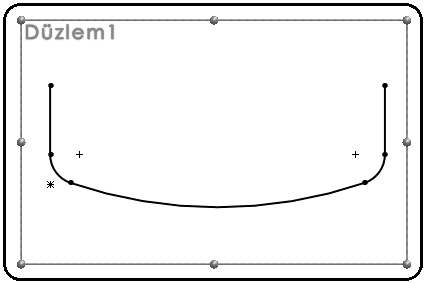
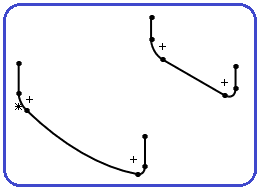
Şekil 3:Diğer profil Şekil 4:İzometrik konum
4. Ekranda görünen tüm çizim düzlemlerini gizlemek için Unsur Tasarım Ağacı’ ndaki çizim düzlemi üzerine veya ekrandaki çizim düzlemi sağ tıklanır. Görüntülenen komut listesinden Gizle (Hide)
 komutu seçilir. Aynı düzlemi tekrar görüntülemek için yine aynı komut listesinden Show (Göster)
komutu seçilir. Aynı düzlemi tekrar görüntülemek için yine aynı komut listesinden Show (Göster)  komutu seçilir.
komutu seçilir.5. Ctrl+7 tuşlarına birlikte basılarak ekran izometrik konuma getirilir (Şekil 4).
6.Saç parçasını oluşturmak için Loft İle Büküm (Lofted Bend)
 komut düğmesine tıklanır. Loft İle Bükme isimli özellik yöneticisi görüntülenir (Şekil 5).
komut düğmesine tıklanır. Loft İle Bükme isimli özellik yöneticisi görüntülenir (Şekil 5). 
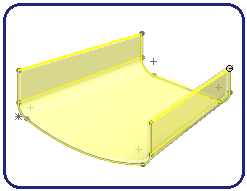
Şekil 5:”Loft İle Bükme” özellik yöneticisi Şekil 6:Ön izleme görüntüsü 7. Üretim Metodu bölümünden Şekillendirildi seçilir. Profiller ardı ardına aynı taraftan seçilir ve isimleri Profiller bölümündeki boşlukta görüntülenir. Kalınlık (Thickness)
 kısmına saç kalınlık değeri girilir. Yönü Ters Çevir
kısmına saç kalınlık değeri girilir. Yönü Ters Çevir  düğmesine tıklanırsa profil çizgileri diğer tarafa geçer. Bir ön izleme meydana gelir ve uygulamanın doğru yapılıp yapılmadığı kontrol edilir (Şekil 6).
düğmesine tıklanırsa profil çizgileri diğer tarafa geçer. Bir ön izleme meydana gelir ve uygulamanın doğru yapılıp yapılmadığı kontrol edilir (Şekil 6).8. Tamam (OK)

 düğmesine tıklanarak Loft İle Bükme işlemi tamamlanır (Şekil 7). İşlem bittikten sonra profil çizgileri görünüyorsa üzerine sağ tıklanır. Görüntülenen komut listesinden Gizle (Hide)
düğmesine tıklanarak Loft İle Bükme işlemi tamamlanır (Şekil 7). İşlem bittikten sonra profil çizgileri görünüyorsa üzerine sağ tıklanır. Görüntülenen komut listesinden Gizle (Hide)  komutu seçilir ve profil çizgisi gizlenir. Aynı çizgiyi tekrar görüntülemek için yine aynı komut listesinden Show (Göster)
komutu seçilir ve profil çizgisi gizlenir. Aynı çizgiyi tekrar görüntülemek için yine aynı komut listesinden Show (Göster)  komutu seçilir.
komutu seçilir. 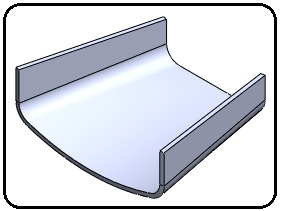
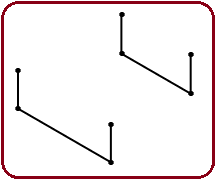
Şekil 7:Loft yapma işleminin sonucu Şekil 8:Keskin köşeli profiller 3.KESKİN KÖŞELİ PROFİLLERLE LOFT BÜKÜM OLUŞTURMA
Keskin köşeli profilleri Loft İle Bükme yapmak için aşağıdaki işlem sırası uygulanır:
1. Keskin köşeli profiller çizim düzlemlerine ayrı ayrı çizilir ve her profil çiziminden sonra Yeniden Oluştur (Rebuild)
 komut düğmesine tıklanır (Şekil 8). Yukarıda anlatıldığı gibi çizim düzlemleri gizlenir.
komut düğmesine tıklanır (Şekil 8). Yukarıda anlatıldığı gibi çizim düzlemleri gizlenir.2. Loft İle Büküm (Lofted Bend)
 komut düğmesine tıklanır. Loft İle Bükme isimli özellik yöneticisi görüntülenir (Şekil 9). Özellik yöneticisinde aşağıdaki düzenlemeler yapılır:
komut düğmesine tıklanır. Loft İle Bükme isimli özellik yöneticisi görüntülenir (Şekil 9). Özellik yöneticisinde aşağıdaki düzenlemeler yapılır:♦ Üretim Metodu bölümünden Bükülü seçilir. Profiller ardı ardına aynı taraftan seçilir ve isimleri Profiller bölümündeki boşlukta görüntülenir.
♦ Görüntü Seçenekleri bölümünden köşelerdeki bükümle ilgili seçenekler seçilir. Biz burada Büküm Sayısı’ nı seçtik. Boşluk Değeri kısmına büküm sayısı 5 yazdık. Uç noktaya referans ver onay kutusunu
işaretledik.
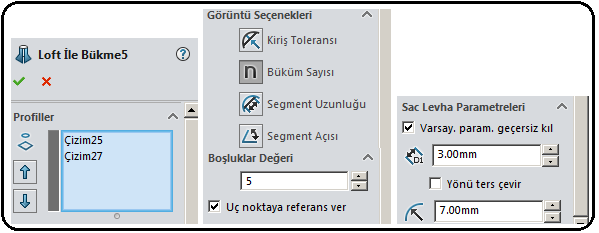
Şekil 9:”Loft İle Bükme” özellik yöneticisi
♦ Sac Levha Parametreleri bölümünde:
>Varsay. param. geçersiz kıl onay kutusu işaretlenirse kullanıcı kendi değerlerini kullanır.
> Kalınlık (Thickness)
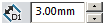 kısmına sac kalınlık değeri girilir. Yönü Ters Çevir onay kutusu işaretlenirse profil çizgileri diğer tarafa geçer.
kısmına sac kalınlık değeri girilir. Yönü Ters Çevir onay kutusu işaretlenirse profil çizgileri diğer tarafa geçer.> Büküm Yarıçapı
 büküm yerindeki yuvarlatma yarıçap değeri girilir. Bir ön izleme meydana gelir ve uygulamanın doğru yapılıp yapılmadığı kontrol edilir (Şekil 10).
büküm yerindeki yuvarlatma yarıçap değeri girilir. Bir ön izleme meydana gelir ve uygulamanın doğru yapılıp yapılmadığı kontrol edilir (Şekil 10).3. Tamam (OK)
 düğmesine tıklanarak Loft İle Bükme işlemi tamamlanır (Şekil 11).
düğmesine tıklanarak Loft İle Bükme işlemi tamamlanır (Şekil 11). 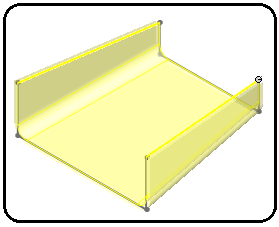
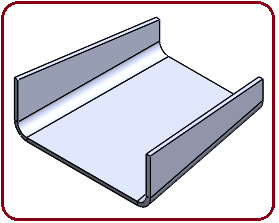
Şekil 10:Ön izleme görüntüsü Şekil 11:Bükme sonucu 4.KAPALI PROFİLLERLE LOFT BÜKÜM OLUŞTURMA
Kapalı profillerle Loft uygulaması (Şekil 12) ileride Uygulamalar konusunda anlatılacaktır.
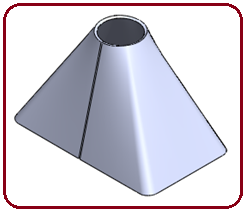
Şekil 12:Kapalı profillerle uygulama Not: Tabanları farklı geometrik yapıda olan saçtan yapılmış ve simetrik olan parçalar yukarıda anlatıldığı gibi bölümler halinde çizilirler ve açınımları elde edilirler. Üretim aşamasında açınımlar birleştirilerek yapılmaları sağlanır.



